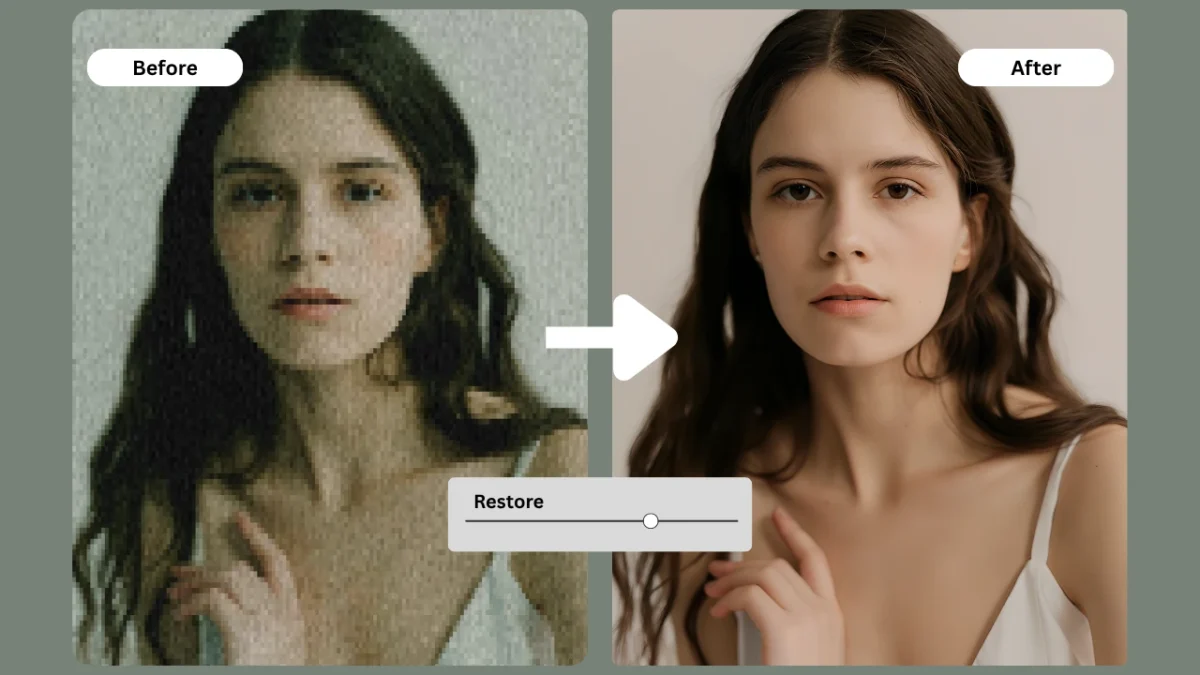Nel panorama digitale odierno, la qualità visiva influenza direttamente la percezione, il coinvolgimento e la conversione. Che si tratti di elenchi di prodotti e-commerce, campagne sui social media o stampe di alta qualità, la chiarezza definisce la credibilità. Eppure, la maggior parte dei creativi si trova ad affrontare la stessa sfida: dover ingrandire una foto di piccole dimensioni solo per ritrovarsi con pixel, sfocature e perdita di dettagli. Sapere come migliorare la risoluzione di una foto è ormai un'abilità essenziale per designer, addetti al marketing e fotografi che desiderano che le loro immagini appaiano nitide su ogni mezzo.
Lo strumento Upscale di PiktID offre un modo più intelligente, basato sull'intelligenza artificiale, per migliorare la risoluzione senza perdere texture, illuminazione o tonalità naturali. A differenza dei metodi manuali di Photoshop, ricostruisce i dettagli mancanti utilizzando un'intelligenza visiva addestrata, non congetture. In questo blog, esplorerai perché la risoluzione è importante, cosa controllare prima dell'upscale e come migliorare la risoluzione di una foto tramite PiktID Studio e le API. Imparerai anche le best practice per il controllo qualità, la risoluzione dei problemi, le considerazioni etiche e il ROI.
Inizia subito: prova lo strumento Upscale di PiktID e ricevi 10 crediti gratuiti per migliorare le tue immagini con precisione professionale.
1. Perché la risoluzione è importante e cosa significa realmente "migliorare la risoluzione"
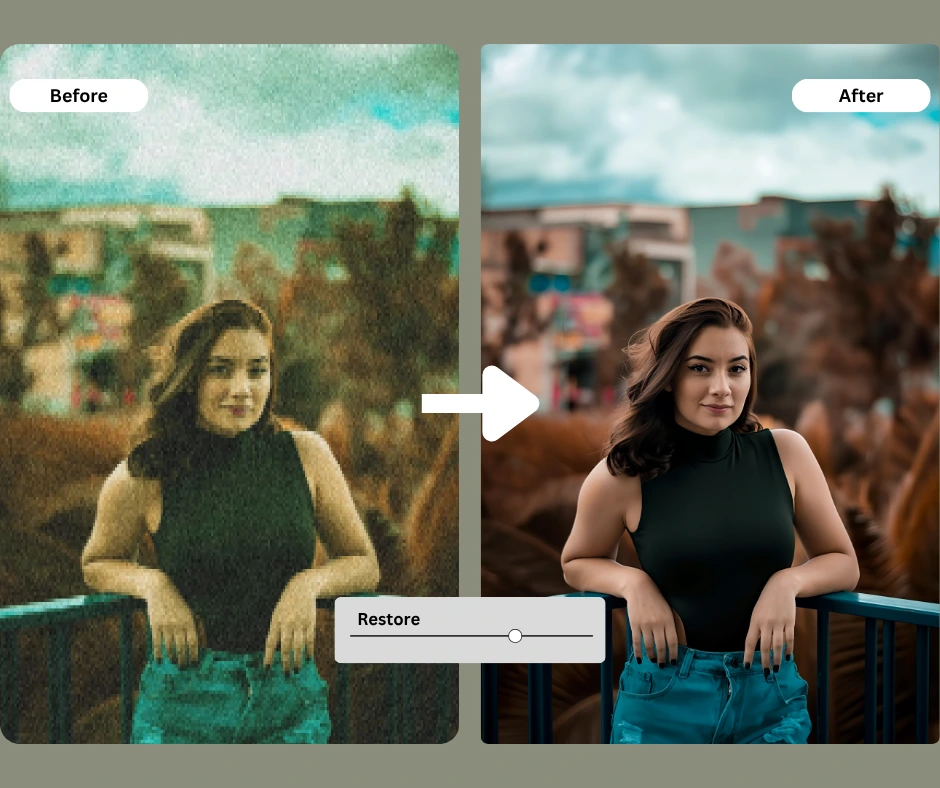
La risoluzione definisce la quantità di informazioni visive in un'immagine, solitamente misurata in pixel (larghezza × altezza) o punti per pollice (dpi) per la stampa. Come spiegato nelle linee guida per le immagini di Adobe, una risoluzione più elevata consente maggiori dettagli, mentre le immagini a bassa risoluzione appaiono morbide, granulose o pixelate quando ingrandite. Su schermo, la risoluzione determina la chiarezza e la nitidezza dei colori; in stampa, garantisce bordi netti e una riproduzione realistica.
Quando la risoluzione è troppo bassa, le immagini perdono impatto. Una foto di un prodotto potrebbe apparire poco professionale su una pagina di e-commerce, riducendo la fiducia degli acquirenti. Un banner pubblicitario potrebbe apparire allungato su schermi di grandi dimensioni. Sui social media, immagini poco chiare compromettono l'engagement e il ricordo del marchio. Per le aziende che fanno affidamento sulle immagini, sapere come migliorare la risoluzione di una foto è un investimento diretto sulla qualità percepita e sulla fiducia dei clienti.
Metodi tradizionali come l'interpolazione bicubica potevano ridimensionare le immagini, ma non migliorarle realmente. Questi algoritmi indovinavano i dati dei pixel, producendo risultati più fluidi ma non più nitidi. L'upscaling basato sull'intelligenza artificiale, al contrario, utilizza il deep learning per analizzare i contenuti, rilevare le texture e ricostruire in modo intelligente dettagli fini – dalle ciocche di capelli alle trame dei tessuti – che gli strumenti più vecchi non avrebbero mai potuto replicare.
Con soluzioni come PiktID Upscale, i creatori di contenuti possono ora realizzare immagini in 4K o superiori, migliorandone la risoluzione e preservandone il realismo. Il processo è automatizzato, veloce e non richiede competenze tecniche, il che lo rende la soluzione più efficiente per migliorare la risoluzione di una foto in qualsiasi flusso di lavoro professionale.
2. Perché la risoluzione è importante e cosa significa realmente “migliorare la risoluzione”
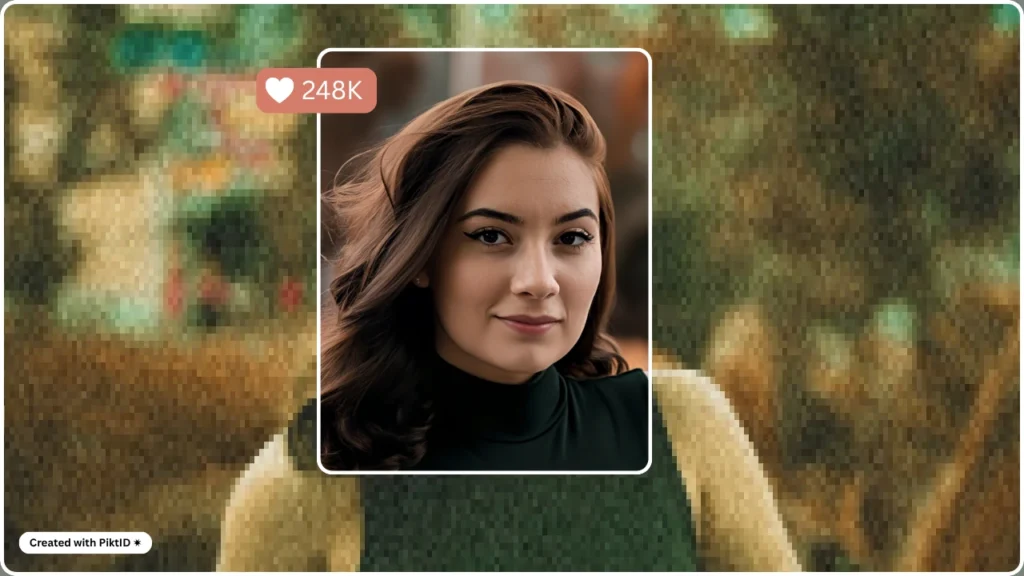
Quando si parla di come migliorare la risoluzione di una foto, ci si riferisce essenzialmente all'aumento del numero di pixel e della quantità di dettagli visibili all'interno di un'immagine. La risoluzione definisce la quantità di informazioni visive che un'immagine può contenere, tipicamente misurata in pixel (ad esempio, 1920×1080) o, in termini di stampa, in punti per pollice (DPI). Secondo le linee guida di Adobe sulla risoluzione delle immagini, una risoluzione più elevata si traduce direttamente in una maggiore nitidezza e chiarezza, soprattutto quando un'immagine viene stampata o ingrandita per display digitali.
Le foto a bassa risoluzione spesso presentano pixel, sfocature e artefatti visibili. Se ingrandite oltre le dimensioni originali, perdono dettagli e appaiono granulose, un problema importante per i brand e i professionisti che si affidano a immagini di alta qualità. Sui siti di e-commerce, ad esempio, una scarsa risoluzione può minare la fiducia dei consumatori, rendendo le immagini dei prodotti poco professionali. Nel marketing, le immagini a bassa risoluzione non sono scalabili su tutti i dispositivi, dagli schermi dei dispositivi mobili ai display di grande formato, mentre nella stampa si ottengono risultati morbidi e sfocati che riducono la qualità percepita.
Per i professionisti che desiderano migliorare la risoluzione di una foto senza comprometterne l'autenticità, lo strumento Upscale di PiktID offre una soluzione di livello superiore. Utilizza un'intelligenza artificiale avanzata per ricostruire i dettagli più fini, ripristinare la nitidezza e bilanciare automaticamente l'esposizione, il tutto in un unico passaggio. Che si tratti di cataloghi cartacei, foto di prodotti o campagne digitali, garantisce che ogni pixel contribuisca alla nitidezza e all'impatto del brand.
3. Funzionalità principali di un upscaler di immagini di alta qualità
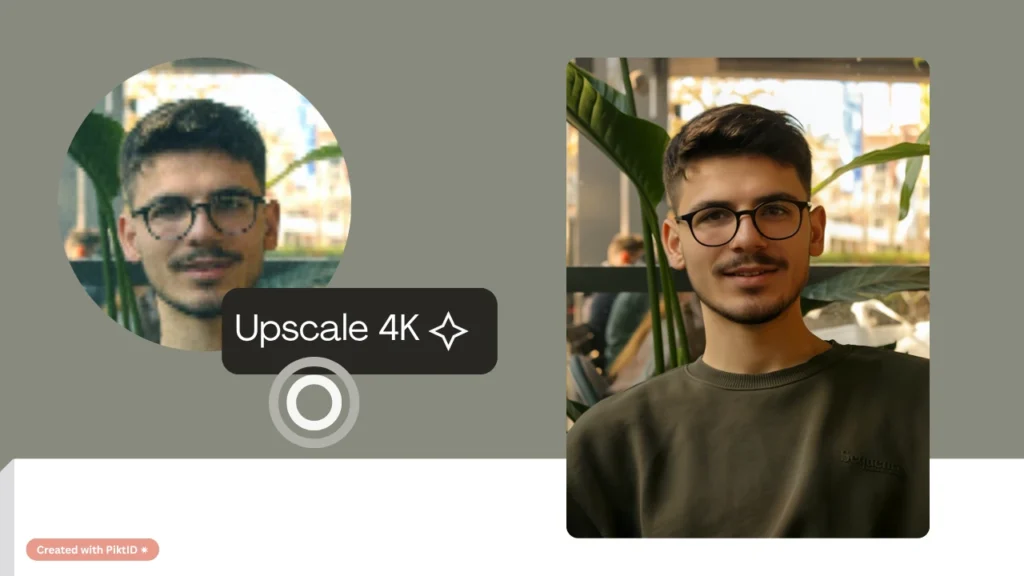
Quando si decide come migliorare efficacemente la risoluzione di una foto, non tutti gli strumenti di upscaling offrono gli stessi risultati. Un upscaling di immagini di livello professionale dovrebbe includere le seguenti funzionalità chiave:
- Opzioni di upscaling intelligenti: Possibilità di ingrandire le immagini di 2×, 4× o più, mantenendo la precisione della texture e la nitidezza naturale.
- Ricostruzione dei dettagli in base al contesto: L'intelligenza artificiale dovrebbe comprendere modelli, volti e bordi per generare risultati realistici.
- Illuminazione accurata e coerenza del colore: Le aree migliorate devono fondersi perfettamente con i toni e l'esposizione originali.
- Riduzione del rumore e degli artefatti: Rimuove gli artefatti di compressione e il rumore digitale senza levigare eccessivamente le superfici.
- Supporto per più formati: La compatibilità con i file JPEG, PNG e WEBP garantisce flessibilità del flusso di lavoro.
- Interfaccia intuitiva: Un'interfaccia utente chiara e minimale con anteprime istantanee e funzionalità drag-and-drop per risultati rapidi.
- Strumenti di controllo delle versioni e di confronto: Consentire la visualizzazione affiancata prima e dopo per il controllo qualità.
- Metriche di qualità e controllo di reversione: Gli utenti dovrebbero essere in grado di misurare i miglioramenti e tornare alla versione originale quando necessario.
PiktID Upscale combina tutte queste funzionalità in un unico ambiente ottimizzato. Colma il divario tra precisione di progettazione e automazione basata sull'intelligenza artificiale, offrendo sia uno Studio facile da usare per i singoli utenti, sia un'API pronta per gli sviluppatori per applicazioni su larga scala. Per chiunque voglia seriamente migliorare la risoluzione di una foto mantenendone il realismo, questo è lo standard moderno per il miglioramento delle immagini.
4. Come migliorare la risoluzione di una foto con PiktID Upscale – Guida passo passo (Studio e API)

Migliorare la risoluzione delle immagini è sia una scienza che un'arte e, con i giusti strumenti di intelligenza artificiale, diventa un processo semplificato e di alta qualità. Che si tratti di restaurare vecchie fotografie, preparare annunci di e-commerce o migliorare risorse digitali per la stampa, sapere come migliorare accuratamente la risoluzione di una foto può determinare se i tuoi contenuti visivi appariranno professionali o pixelati. PiktID's Miglioramento delle foto online Lo strumento semplifica questo processo con un miglioramento basato sull'intelligenza artificiale che preserva dettagli, texture e realismo dell'illuminazione. Di seguito è riportata una guida completa passo dopo passo per ottenere risultati ottimali utilizzando PiktID Studio (interfaccia senza codice) e l'API di PiktID per sviluppatori.
A. Preparazione – Considerazioni sull'immagine sorgente

Prima di utilizzare qualsiasi upscaler AI, la qualità dell'immagine inizia dalla sorgente. Anche il modello più avanzato funziona al meglio quando l'input è nitido, ben illuminato e minimamente compresso.
1. Scegli l'immagine giusta.
Quando impari come migliorare la risoluzione di una foto, inizia valutandone la qualità di base. Seleziona immagini con una densità di pixel sufficiente e una sfocatura minima. Evita, quando possibile, JPEG eccessivamente compressi, screenshot o miniature ritagliate.
2. Prestare attenzione al formato e all'illuminazione.
L'upscaling basato sull'intelligenza artificiale migliora i dati esistenti; non crea nuove informazioni dal nulla. Bordi nitidi, buona illuminazione e soggetti a fuoco forniscono al modello più spunti visivi per ricostruire i dettagli persi. I file RAW o PNG di alta qualità sono ideali, se disponibili.
3. Ridurre al minimo gli errori di pre-elaborazione.
Evitate di modificare filtri, riduzione del rumore o nitidezza prima del caricamento. Un'elaborazione eccessiva può distorcere i bordi e confondere il modello. Per un miglioramento più pulito, lasciate che Upscale di PiktID gestisca autonomamente il perfezionamento delle texture e il bilanciamento del rumore.
4. Buone pratiche:
- Evita immagini con blocchi di compressione visibili o filigrane.
- Utilizzare immagini che non siano state ridimensionate più volte.
- Per i ritratti, assicurati che il viso sia ben visibile e non coperto da ombre intense.
Preparando un input forte, dai PiktID Upscale a Miglioramento del viso e alla base migliore per migliorare accuratamente la risoluzione della tua foto.
B. Utilizzo di PiktID Studio (senza codice)
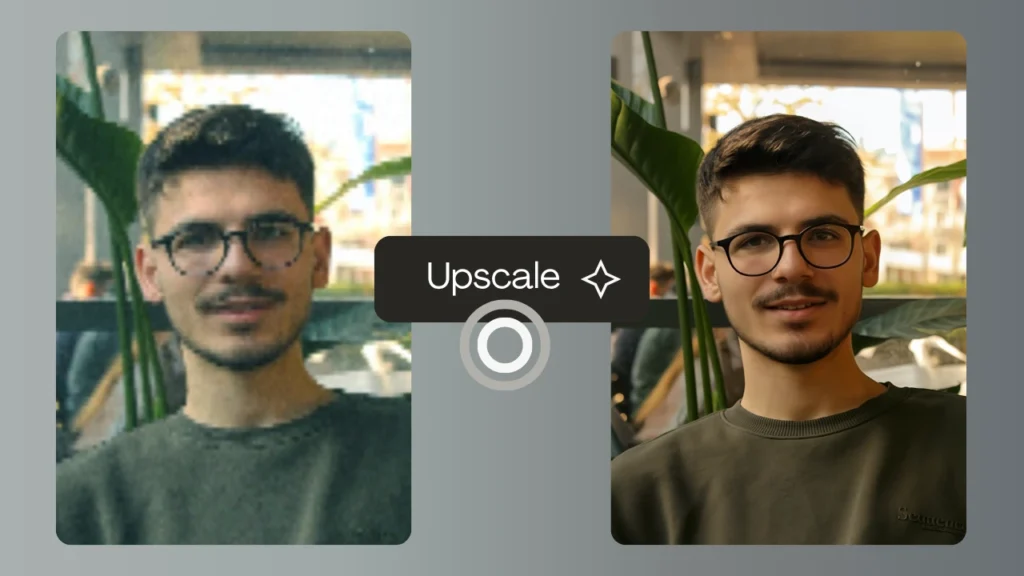
PiktID Studio è progettato per gli utenti che desiderano un modo rapido e intuitivo per migliorare le immagini senza dover scrivere codice. È possibile accedervi direttamente tramite PiktID di lusso.
1. Carica l'immagine
Trascina e rilascia l'immagine nell'area di lavoro Upscale. I formati supportati includono JPEG, PNG e WebP. Il sistema rileva automaticamente il tipo di file e lo prepara per l'elaborazione.
2. Seleziona il tuo livello di miglioramento
Scegli il fattore di upscaling desiderato: 2×, 4×, oppure la modalità "Migliora", che ottimizza automaticamente in base alla qualità dell'input. Questo passaggio è fondamentale per determinare l'entità del miglioramento della risoluzione.
3. Configurare le opzioni avanzate.
- Creatività: Regola la raffinatezza della texture artistica.
- Fedeltà: Garantisce che l'immagine ingrandita rimanga fedele all'originale.
- Frattalità: Esalta i dettagli e la struttura, utile per superfici complesse come tessuti o capelli.
- Riduzione del rumore: Riduce il rumore digitale e gli artefatti.
- Esaltatore del viso: (facoltativo) Concentra il miglioramento dei dettagli dell'IA sui volti per risultati realistici.
Queste opzioni consentono un controllo preciso su come migliorare la risoluzione di una foto in base all'uso previsto, che si tratti di fotografia di prodotti, ritratti o immagini di marketing.
4. Anteprima e confronto.
PiktID fornisce un confronto affiancato prima di finalizzare l'upscale. Scheda Cronologia consente di passare dalla versione originale a quella migliorata, semplificando la valutazione dei miglioramenti in termini di nitidezza e consistenza.
5. Scarica il tuo output.
Una volta soddisfatto, esporta l'immagine nel formato che preferisci.
- Per digitale/web: Scarica in formato PNG o JPEG, ottimizzato per tempi di caricamento più rapidi.
- Per la stampa: Assicurati che l'output soddisfi i 300 DPI e che le dimensioni in pixel corrispondano ai requisiti di stampa.
Lo strumento Upscale di PiktID gestisce automaticamente l'illuminazione, il bilanciamento del colore e il recupero dei microdettagli, garantendo sempre risultati naturali e di qualità professionale.
È possibile trovare la documentazione dettagliata dell'endpoint su Documentazione API PiktID.
C. Controllo qualità ed esportazione
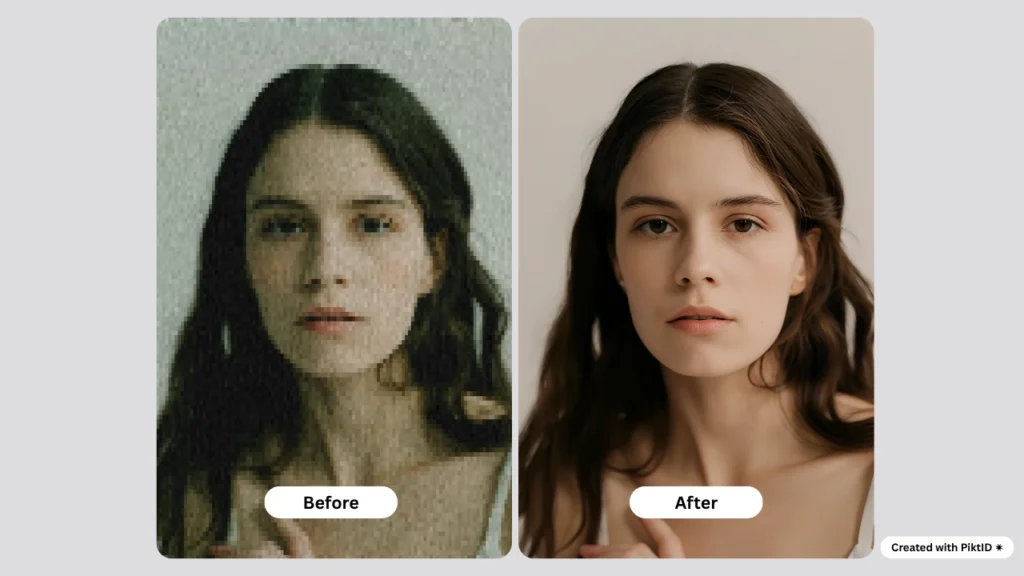
Una volta migliorata l'immagine, un adeguato controllo di qualità garantisce che le risorse visive soddisfino gli standard tecnici e del marchio.
1. Ispezione visiva.
Ingrandisci a 100% ed esamina bordi, capelli, linee sottili e sfumature di colore. Confronta le versioni native e ingrandite per verificarne la coerenza della nitidezza e la precisione delle texture.
2. Controllare le dimensioni del file e il formato di output.
Le immagini ad alta risoluzione aumentano naturalmente di dimensioni; assicurati che rimangano entro i limiti di caricamento accettabili per il tuo CMS o piattaforma di e-commerce.
3. Esportare con i profili colore appropriati.
- Utilizzo del web: Esporta in sRGB spazio colore per un rendering coerente del browser.
- Utilizzo della stampa: Esporta in Adobe RGB o CMYK (a seconda del flusso di lavoro di stampa) per una rappresentazione accurata dei colori.
4. Backup e organizzazione.
Conserva sempre il file originale insieme alla sua versione ingrandita. Questo non solo preserva l'integrità dei dati, ma semplifica anche il confronto o la rielaborazione delle immagini man mano che i modelli di intelligenza artificiale migliorano.
Seguendo queste pratiche di esportazione e controllo qualità, non solo saprai come migliorare la risoluzione di una foto, ma anche come assicurarti che sia pronta per qualsiasi utilizzo professionale, dai cataloghi online alle campagne di stampa su larga scala.
Se utilizzato correttamente, PiktID Pixelizzatore di volti Trasforma il complesso compito di migliorare la risoluzione delle foto in un flusso di lavoro efficiente e ripetibile. Che tu sia un fotografo, un addetto al marketing o uno sviluppatore, imparare a migliorare la risoluzione di una foto con questo strumento di intelligenza artificiale garantisce che le tue immagini soddisfino sempre i moderni standard di chiarezza, dettaglio e realismo.
Per saperne di più : Come aumentare i pixel di una foto
5. Elenco di controllo per la risoluzione dei problemi e il controllo qualità
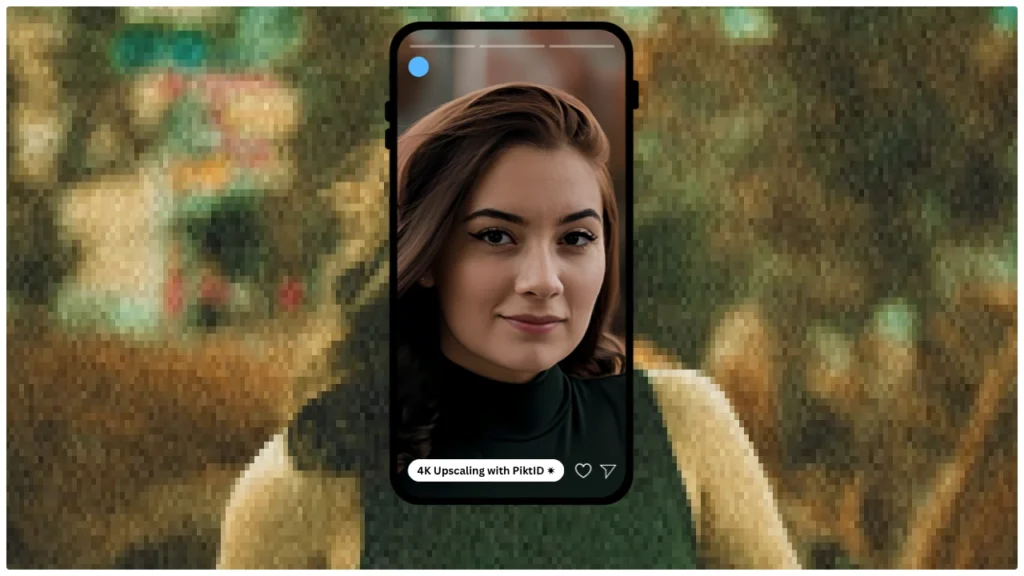
Anche con strumenti di intelligenza artificiale avanzati, è importante eseguire un controllo di qualità finale quando si impara a migliorare la risoluzione di una foto. Sebbene lo strumento Upscale di PiktID automatizzi la maggior parte del processo, possono verificarsi piccole incongruenze a seconda dell'immagine sorgente, dell'illuminazione e del livello di compressione. La seguente guida alla risoluzione dei problemi aiuta a garantire che l'immagine migliorata mantenga nitidezza, precisione dei colori e compatibilità con il web.
| Sintomo | Causa probabile | Soluzione |
| Bordi morbidi / dettagli sfocati | Fattore di upscale troppo alto senza correzione del rumore | Ridurre il fattore di upscale o abilitare l'interruttore "nitidezza" o "miglioramento dei dettagli" in PiktID Upscale. |
| Discordanza di colore dominante | L'immagine originale era eccessivamente compressa o il colore era distorto | Utilizza la versione di qualità più elevata della foto originale oppure regola il tono e l'illuminazione utilizzando gli strumenti di correzione dello sfondo o del colore di PiktID. |
| Rumore amplificato | Immagine sorgente di bassa qualità o rumorosa | Pulisci preventivamente l'immagine utilizzando l'opzione di riduzione del rumore di PiktID prima di applicare l'upscaling. Abilita l'impostazione di "riduzione del rumore" durante l'elaborazione. |
| File troppo grande per il web | Output salvato come PNG ad altissima risoluzione | Scegli il formato JPEG con impostazioni di compressione ottimizzate per la distribuzione sul web. Utilizza la codifica progressiva per mantenere la qualità con file di dimensioni ridotte. |
| Perdita di consistenza del viso | Illuminazione incoerente o eccessivo aumento delle dimensioni | Rielaborare utilizzando un rapporto di upscale inferiore oppure adattare le impostazioni di esposizione per preservare la consistenza naturale della pelle. |
| Artefatti vicino ai bordi | Illuminazione mista o sfocatura eccessiva nell'originale | Applica la rifinitura dei bordi con lo strumento Upscale o ritocca manualmente con filtri di levigatura sottili. |
Ulteriori suggerimenti sulla qualità:
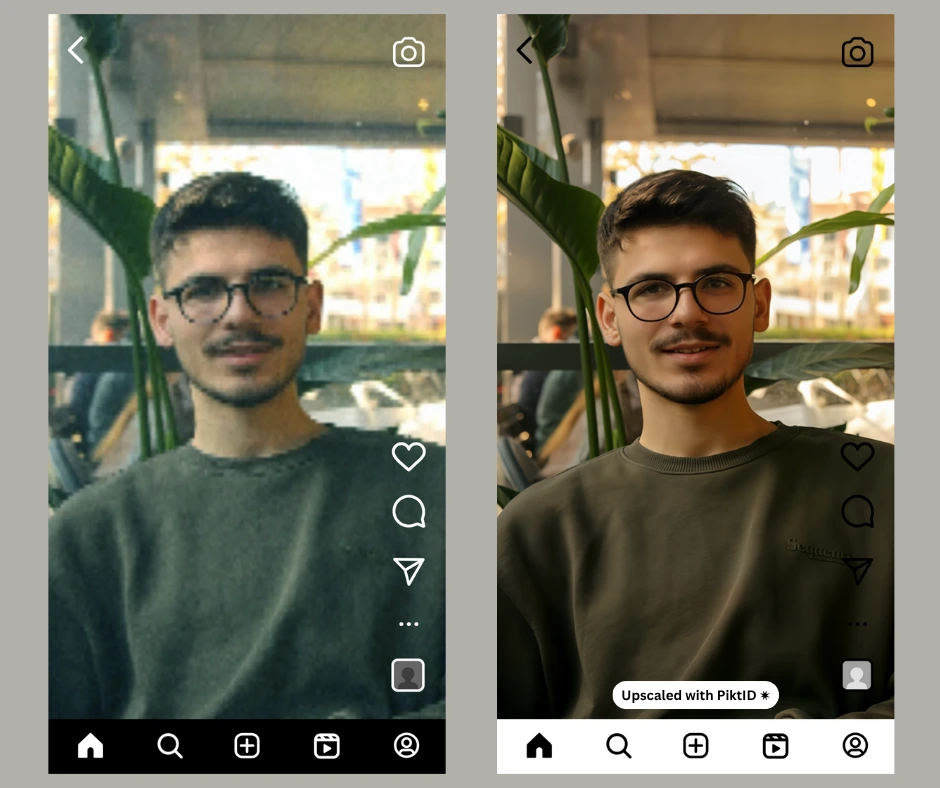
- Conservare sempre l'immagine originale per un confronto affiancato.
- Per le immagini pronte per la stampa, assicurarsi che le dimensioni in pixel soddisfino i requisiti di dimensione fisica × DPI (ad esempio, 300 dpi per le riviste).
- Quando si utilizzano immagini ingrandite per lavori commerciali o di portfolio, è consigliabile incorporare filigrane o tag di metadati per preservare l'integrità della proprietà.
- Dopo aver migliorato la risoluzione di una foto, testala su schermi e dispositivi diversi per verificarne la nitidezza e la coerenza dei colori.
- Se si prevede di integrare l'immagine migliorata in un e-commerce o nella pubblicità, ottimizzare le dimensioni per i rapporti di visualizzazione standard (1080p, 4K) per evitare allungamenti o ritagli.
Seguendo questa checklist, puoi utilizzare con sicurezza il Miglior upscaler AI da PiktID per migliorare la risoluzione delle immagini mantenendo un aspetto pulito, realistico e professionale sia nei formati digitali che in quelli cartacei.
6. Confronto: PiktID Upscale vs Classic Tools
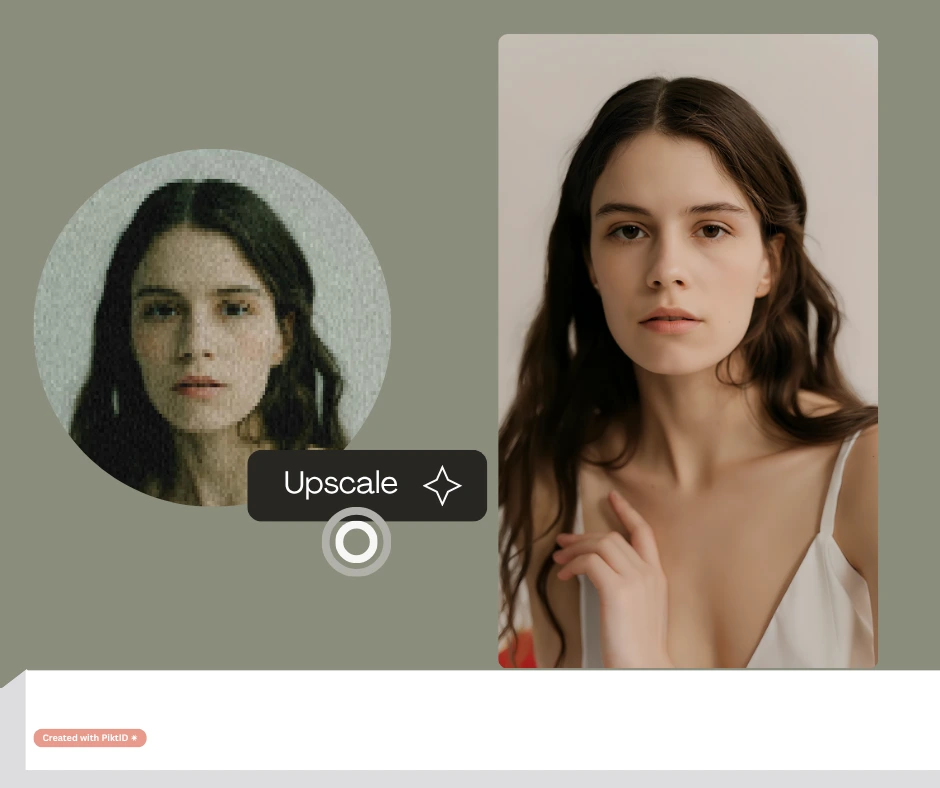
Quando si esplora come migliorare la risoluzione di una foto, è importante comprendere le differenze di prestazioni tra gli upscaler basati sull'intelligenza artificiale e gli strumenti tradizionali di ottimizzazione fotografica. Mentre software convenzionali come Super Resolution di Adobe Lightroom e upscaler online come Let's Enhance offrono funzionalità utili, le loro capacità spesso differiscono in termini di fattore di scala, fedeltà delle texture e supporto dell'automazione.
| Attrezzo | Fattore di scala | Conservazione della texture e dei dettagli | Idoneità di stampa | Idoneità al Web |
| PiktID di lusso | Risoluzione nativa fino a 8 volte | Eccellente: l'intelligenza artificiale ripristina i dettagli della trama e dell'illuminazione | Di qualità professionale, adatto per stampe di grande formato | Ottimizzato per il web; output WEBP e PNG |
| Adobe Lightroom Super Resolution | Aumento della risoluzione di 2 volte | Elevata conservazione dei dettagli, ma limitata dal flusso di lavoro solo RAW | Ottimo per i professionisti della fotografia | Richiede l'ottimizzazione manuale dell'esportazione |
| Upscaler online gratuiti | 2–4× in media | Moderato: rischio di affilatura eccessiva o artefatti | Qualità di stampa incoerente | Adatto solo per un uso occasionale del web |
| Applicazioni mobili (Remini, Pixlr, ecc.) | 2×–3× sul dispositivo | Ottimo per i selfie, non adatto alle esigenze professionali | Da basso a moderato | Ideale per post social rapidi |
PiktID Upscale supera gli strumenti classici offrendo un fattore di scala più elevato e una conservazione più accurata di illuminazione, texture e tonalità della pelle, fondamentale per chi impara a migliorare la risoluzione di una foto per uso professionale. A differenza di Lightroom, che si rivolge principalmente ai fotografi, PiktID Upscaler 4K Si integra perfettamente con i sistemi aziendali e le API, consentendo flussi di lavoro automatizzati per i team di e-commerce, media e design. La sua sinergia con altri strumenti PiktID, come anonimizzazione del volto, scambio, E modifica dello sfondo—crea un ecosistema di imaging unificato che semplifica la creazione di contenuti in grandi quantità e la coerenza del marchio.
7. Etica, formati di file e considerazioni sull'output
Quando si decide come migliorare la risoluzione di una foto, è altrettanto importante considerare i formati dei file, l'etica e la qualità dell'output. Ogni formato ha obiettivi diversi:
- Formato JPEG: Ideale per file di dimensioni ridotte e caricamento web più rapido, ma utilizza una compressione con perdita di dati che potrebbe ridurre la nitidezza.
- PNG: Mantiene la qualità con una compressione senza perdita di dati, ideale per la stampa o per immagini professionali.
- WEBP: Bilancia l'efficienza della compressione con la qualità, rendendolo eccellente per i siti web reattivi.
Anche i profili colore sono importanti. Usa sRGB per i contenuti web per garantire la coerenza dei colori su tutti gli schermi e AdobeRGB per progetti di stampa che richiedono tonalità di colore più intense.
Da un punto di vista etico, l'upscaling migliora i dati esistenti, ma non genera nuovi dettagli originali. Quando si pubblicano immagini ingrandite, è bene evitare di insinuare che rappresentino una nuova verità fotografica, soprattutto in contesti giornalistici, archivistici o forensi. La trasparenza crea fiducia e preserva l'integrità dei contenuti.
Per l'ottimizzazione web, ricorda che gli output ad alta risoluzione possono aumentare i tempi di caricamento. Implementa CDN, distribuzione reattiva delle immagini e impostazioni di compressione per garantire un'esperienza utente fluida.
Infine, per crea immagine 4K quando si migliorano ritratti o soggetti identificabili, allinearsi con il design che mette al primo posto la privacy di PiktID: utilizzare il suo Anonimizzare O Scambio strumenti quando necessario e ottenere il consenso esplicito per l'utilizzo dei dati personali. Ciò garantisce il rispetto dell'etica e un'implementazione responsabile dell'intelligenza artificiale in tutto il flusso di lavoro di imaging.
8. Perché scegliere PiktID come Upscaler preferito?
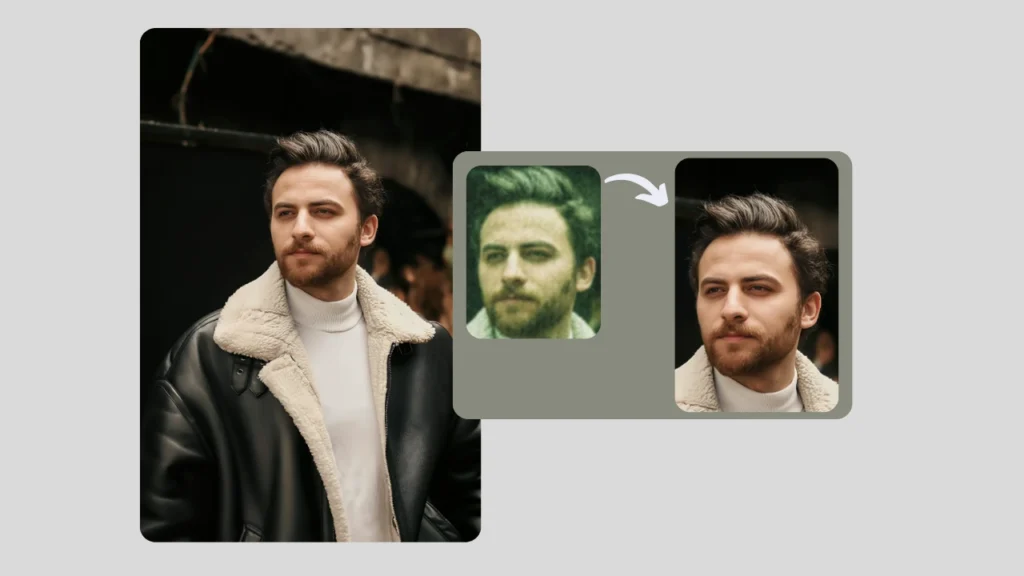
Imparare a migliorare la risoluzione di una foto è un pilastro del branding digitale moderno. Che si tratti di e-commerce, immagini di marketing o stampe professionali, le immagini ad alta risoluzione comunicano credibilità e precisione. Con PiktID di lusso, puoi ottenere una nitidezza superiore, un accurato ripristino dell'illuminazione e texture uniformi, il tutto in pochi minuti, senza modifiche manuali.
Inizia selezionando un set di 10 elementi visivi chiave dal tuo portfolio, migliorali utilizzando PiktID Studio e misura la differenza in termini di nitidezza e coinvolgimento.
Inizia con 10 crediti gratuiti su PiktID di lusso — esplora la documentazione su docs.piktid.com per integrarlo nel tuo flusso di lavoro oggi stesso.
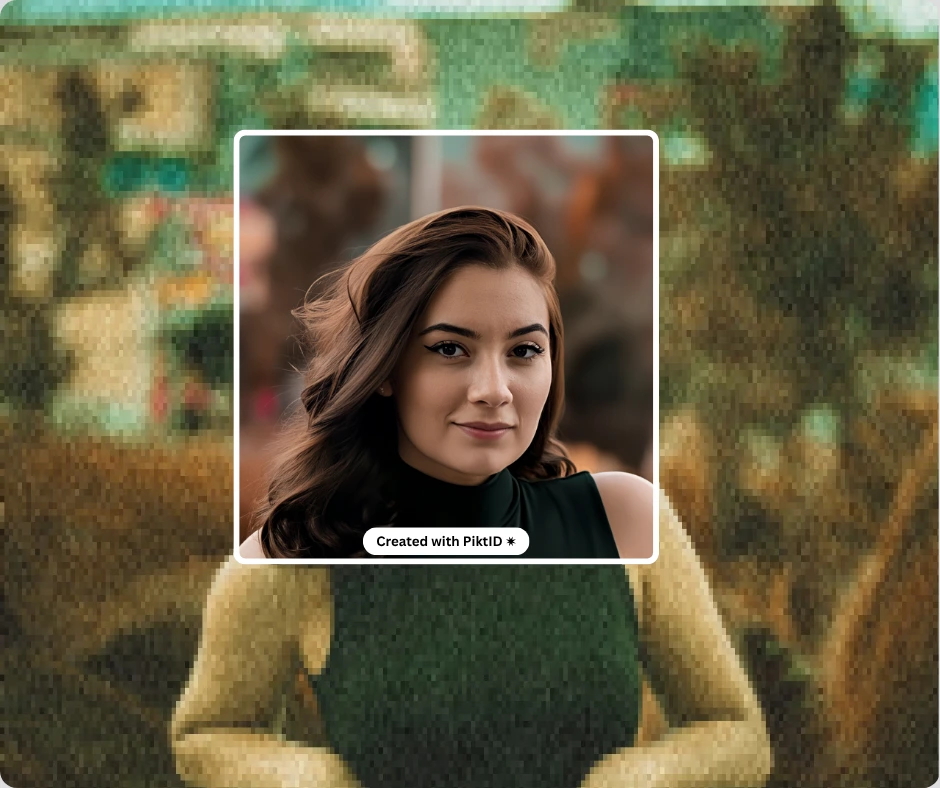
Punti chiave
- Le immagini ad alta risoluzione sono fondamentali per il coinvolgimento professionale e la credibilità nel marketing digitale e nell'e-commerce.
- Lo strumento Upscale di PiktID migliora la risoluzione delle foto utilizzando l'intelligenza artificiale, evitando le insidie dei metodi di upscaling tradizionali come la pixelizzazione e la sfocatura.
- Per migliorare efficacemente la risoluzione di una foto, assicurati che le immagini sorgente siano di alta qualità e utilizza PiktID Studio o API per processi di miglioramento senza interruzioni.
- Le pratiche di controllo qualità post-upscaling sono essenziali per mantenere standard professionali in termini di colore, chiarezza e dettaglio.
- Per ottenere risultati ottimali, quando si migliorano le immagini per il Web o la stampa, è opportuno tenere in considerazione le implicazioni etiche e i requisiti relativi al formato dei file.
Fare riferimento a: Convertitore di immagini da sfocate a chiare
9. FAQ - Come migliorare la risoluzione di una foto
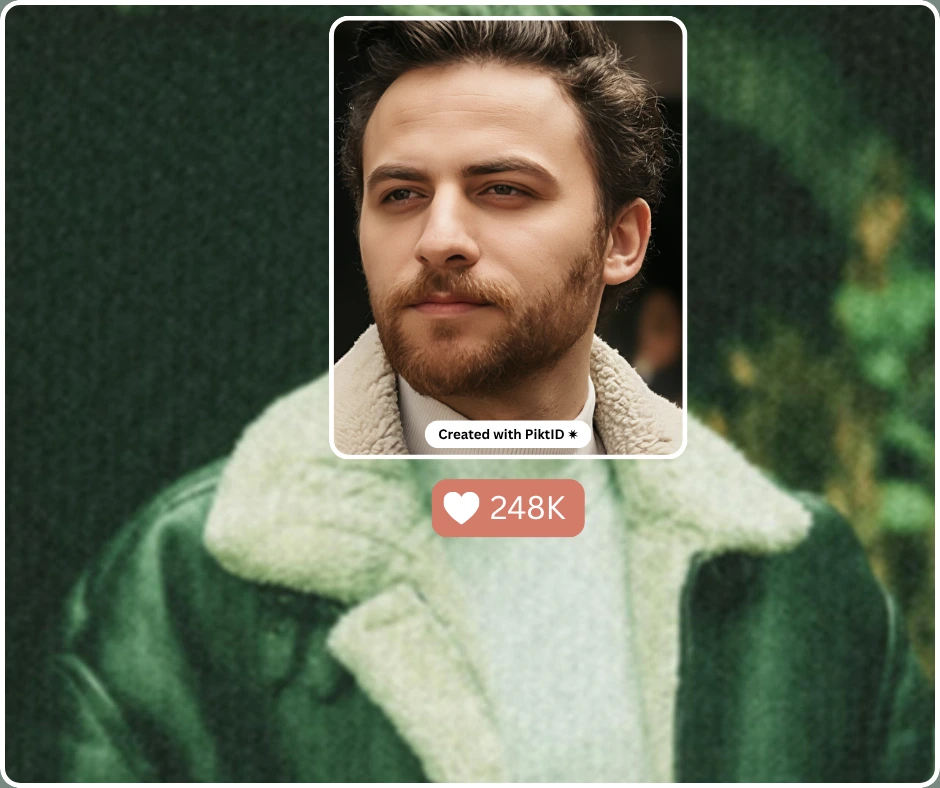
1. Come migliorare la risoluzione di una foto online?
È possibile migliorare la risoluzione di una foto online caricando l'immagine su uno strumento di upscaling basato sull'intelligenza artificiale come PiktID Upscale (https://studio.piktid.com/upscale). Lo strumento analizza l'immagine, aggiunge in modo intelligente i dettagli mancanti ed esporta una versione ad alta risoluzione. Scegli la dimensione di destinazione, applica la riduzione del rumore/nitidezza se disponibile, quindi scarica il risultato.
2. Posso creare un'immagine 4K da una foto normale?
Sì, molti strumenti di upscaling moderni consentono di convertire una foto normale in una risoluzione 4K (3840×2160) o superiore. In PiktID Upscale è possibile specificare dimensioni di output elevate e il motore di intelligenza artificiale lavora per mantenere la nitidezza. Nota: migliore è la qualità dell'immagine iniziale, migliore sarà la conversione in 4K.
3. Quali fattori limitano il miglioramento della risoluzione?
Diversi fattori limitano la misura in cui è possibile migliorare la risoluzione:
(a) la qualità dell'immagine originale (sfocatura, rumore, compressione) è importante.
(b) metodi di interpolazione o di sovracampionamento: un ridimensionamento ingenuo comprometterà la qualità.
(c) Rapporti di scala estremi possono produrre artefatti se lo strumento non è in grado di generare dettagli significativi. L'utilizzo di PiktID Upscale aiuta a superare molte di queste limitazioni grazie al miglioramento basato sull'intelligenza artificiale.
4. Esiste uno strumento gratuito per aumentare la risoluzione delle immagini?
Sì, esistono versioni gratuite o di prova di molti strumenti di upscaling. Puoi provare PiktID Upscale con crediti gratuiti (visita Di lusso) per testare come l'intelligenza artificiale migliora le tue immagini prima di impegnarti in flussi di lavoro più ampi.
5. L'upscaling di un'immagine ne riduce la qualità?
Aumento della scala Potere ridurrebbero la qualità se eseguiti con metodi di ridimensionamento ingenui (che semplicemente duplicano i pixel). Ma con un motore basato sull'intelligenza artificiale come PiktID Upscale, l'algoritmo prevede e sintetizza i dettagli mancanti, riducendo al minimo il degrado visibile ed evitando gravi perdite di qualità se eseguito correttamente.
6. Quale risoluzione mi serve per stampare in grande formato?
Per le stampe di grande formato, una linea guida comunemente consigliata è di 300 dpi per la dimensione di stampa finale: ad esempio, una stampa 24″×36″ a 300 dpi richiede circa 7200 × 10800 pixel. I formati più grandi possono accettare dpi inferiori (150-200) a seconda della distanza di visualizzazione. Utilizzando PiktID Upscale è possibile raggiungere un numero di pixel sufficientemente elevato da supportare la stampa di grande formato.
7. Posso ingrandire le immagini in batch per il mio sito di e-commerce?
Sì, l'upscaling in batch è un'applicazione pratica. Per i cataloghi di prodotti, è possibile caricare più immagini in PiktID Upscale, impostare la risoluzione desiderata ed esportare risorse di alta qualità e coerenti. In questo modo, ogni immagine di prodotto soddisfa i tuoi standard di risoluzione senza dover ricorrere a interventi manuali individuali.
8. Quanto costa l'upscaling AI per immagine?
Il prezzo dipende dal servizio e dalla scalabilità, ma molte piattaforme (inclusa PiktID Upscale) offrono piani a livelli o sistemi basati su crediti. È possibile iniziare con crediti gratuiti, per poi passare a piani a pagamento in caso di esigenze di volume più elevate. Consultare la pagina dei prezzi/documentazione all'indirizzo https://docs.piktid.com per il costo esatto per immagine o per credito.
9. Quanto velocemente posso migliorare la risoluzione di una foto con l'intelligenza artificiale?
Con strumenti di intelligenza artificiale come PiktID Upscale, il tempo di elaborazione per una singola immagine è in genere di pochi secondi o minuti, a seconda della risoluzione e del carico del server. Una volta caricata e selezionate le impostazioni, lo strumento gestisce automaticamente l'elaborazione, offrendoti rapidamente un'esportazione ad alta risoluzione.
10. È necessaria la modifica manuale dopo l'upscaling dell'IA?
Spesso è necessario un editing manuale minimo: l'intelligenza artificiale gestisce la maggior parte della generazione dei pixel. Tuttavia, potrebbe essere necessario apportare degli ultimi ritocchi (come il controllo della grana fine, la nitidezza dei bordi, la correzione del colore), soprattutto quando si preparano stampe di alta qualità o casi d'uso dettagliati. Le interfacce PiktID Upscale consentono l'esportazione e l'ulteriore modifica nel proprio editor preferito.
Link correlati:
- Image Upscaler API: la migliore strategia praticabile per le immagini
- Come rendere una foto ad alta risoluzione per la stampa
- Photo Quality Enhancer: come Enhancer può creare nuove immagini
- Come migliorare la risoluzione delle foto per la stampa
- AI Quality Enhancer: i migliori potenziatori AI trasformano le tue immagini